Pergunta
Problema: o computador está travando automaticamente - como consertar?
Olá. Estou frustrado. Meu computador está travando automaticamente e continua fazendo isso o tempo todo. Eu até recebo uma tela azul que informa sobre travamento e desligamento do PC. A tela azul não fornece informações ou código de erro. Não tenho ideia de por que isso acontece. Você pode ajudar?
Resposta Resolvida
Quando o computador está travando automaticamente, o problema pode desencadear outros problemas. Se isso acontecer aleatoriamente e você for retirado de uma tarefa importante e isso acontecer com frequência, a máquina poderá sofrer de problemas adicionais. Comercial[1] afirmam que este problema aparece em dispositivos Windows 10, principalmente, e não tem outros links para programas ou ações.
O computador está travando automaticamente pode ser o problema desencadeado por problemas do sistema operacional, instalações inadequadas de drivers ou a atualização do sistema operacional. Falhas como essa podem causar vários problemas, portanto, verificar as atualizações mais recentes pode ajudar a resolver o problema.
Além disso, a corrupção de processos, falhas repentinas e baixo desempenho geral geralmente são causados por infecções cibernéticas e malware.[2] Isso é lamentável, mas se o invasor cibernético é o problema, você pode consertar o computador está travando automaticamente executando uma ferramenta de terceiros ou o programa de segurança, seu anti-malware embutido Varredura.
O bloqueio automático do computador também aciona a janela de erro que mais assusta os usuários. Tela azul da morte[3] é uma indicação crítica de problemas do sistema operacional. Esse bloqueio repentino e automático é irritante porque aparece no meio de vários processos no computador. No entanto, o problema não é um bug ou erro do sistema operacional, portanto, é possível corrigir o problema.
Pode ser possível consertar o bloqueio automático do computador executando uma verificação rápida para determinar se malware ou ameaças cibernéticas, programas potencialmente indesejados não são os que desencadeiam o problema no máquina. Você deve executar uma ferramenta como programas anti-malware ou aplicativos de segurança, para que a máquina seja verificada minuciosamente.
No entanto, alguns problemas de PC podem ser resultados de PUPs e restos de malware, corrupção. Então execute um ReimageMáquina de lavar Mac X9 ferramenta ou um aplicativo semelhante e repare todas as peças do sistema operacional necessárias. Esta ferramenta também pode ser um aplicativo alternativo para edição de registro ao consertar o problema de bloqueio automático do computador, uma vez que verifica e repara peças alteradas em vários diretórios.
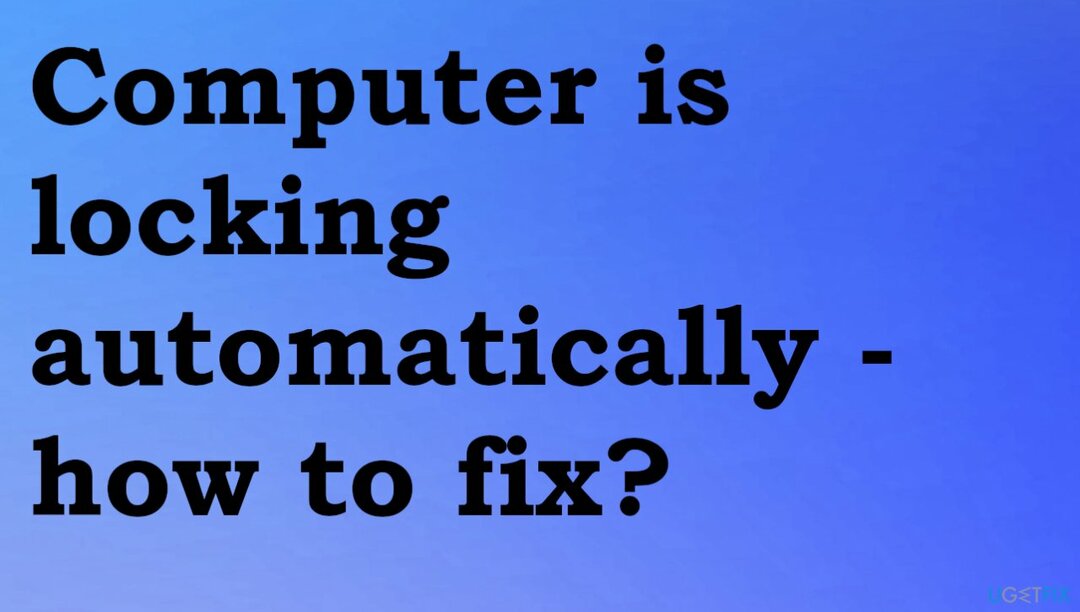
Fix # 1 Modifique o registro do Windows para consertar o computador está travando automaticamente
Para reparar o sistema danificado, você deve comprar a versão licenciada do Reimage Reimage.
- Clique Botão de início e digite Corre para abrir a janela.
- Digitar regedit snd press Entrar.
- Localizar chave HKEY_LOCAL_MACHINE \\PROGRAMAS\\Políticas \\ Microsoft\\janelas
- Clique com o botão direito Windows e escolha Novo, então Chave.
- Definir Personalização como o nome.
- Clique com o botão direito na nova chave e escolha Novo, a seguir Valor DWORD (32 bits).
- Definir NoLockScreen como o nome.
- Duplo click e propriedades abertas.
- Mudar o dados de valor para 1 e escolher OK salvar.
Fix # 2 Adicionar tempo limite de suspensão autônoma do sistema via PowerShell
Para reparar o sistema danificado, você deve comprar a versão licenciada do Reimage Reimage.
- Usar Ganhar e X chaves para abrir PowerShell com direitos administrativos.
- Digite o seguinte e pressione Enter powercfg -attributes SUB_SLEEP 7bc4a2f9-d8fc-4469-b07b-33eb785aaca0 -ATTRIB_HIDE
- Reinicie o PC.
Fix # 3 Atualizar drivers para consertar o computador está travando automaticamente
Para reparar o sistema danificado, você deve comprar a versão licenciada do Reimage Reimage.
Você pode atualizar automaticamente vários drivers com a ajuda de DriverFix. Essas ferramentas verificam automaticamente os bancos de dados online em busca das partes do driver necessárias e instalam versões compatíveis. A ferramenta é excelente porque melhora rapidamente o desempenho e resolve vários problemas. Danos causados por versões incorretas de drivers podem levar a várias mensagens de erro. O computador está travando automaticamente. O problema pode estar relacionado a problemas de dados do sistema também. Este aplicativo recomenda novos drivers, atualiza os desatualizados para você sem qualquer risco adicional de problemas de compatibilidade.
- aperte o Ganhar e R chaves para abrir o Corre janela.
- Entrar devmgmt.msc.
- Bater Entrar e aberto Gerenciador de Dispositivos.
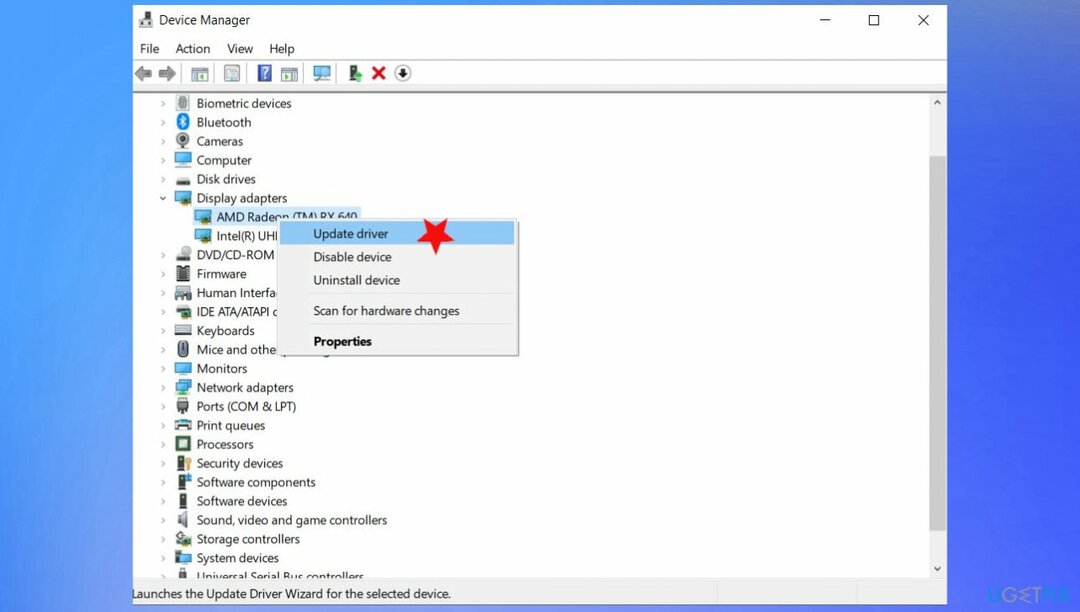
- Duplo click no driver de exibição, por exemplo, e clique com o botão direito no adaptador de vídeo.
- Escolha para Atualize o driver.
- Selecione a opção de pesquisar online.
- Você pode atualizar vários drivers que você acha que podem causar problemas na tela do computador e bloqueios.
Correção # 4 Desabilite a tela de bloqueio para corrigir o computador está bloqueando automaticamente
Para reparar o sistema danificado, você deve comprar a versão licenciada do Reimage Reimage.
- Aberto Corre caixa clicando em Ganhar e R chaves.
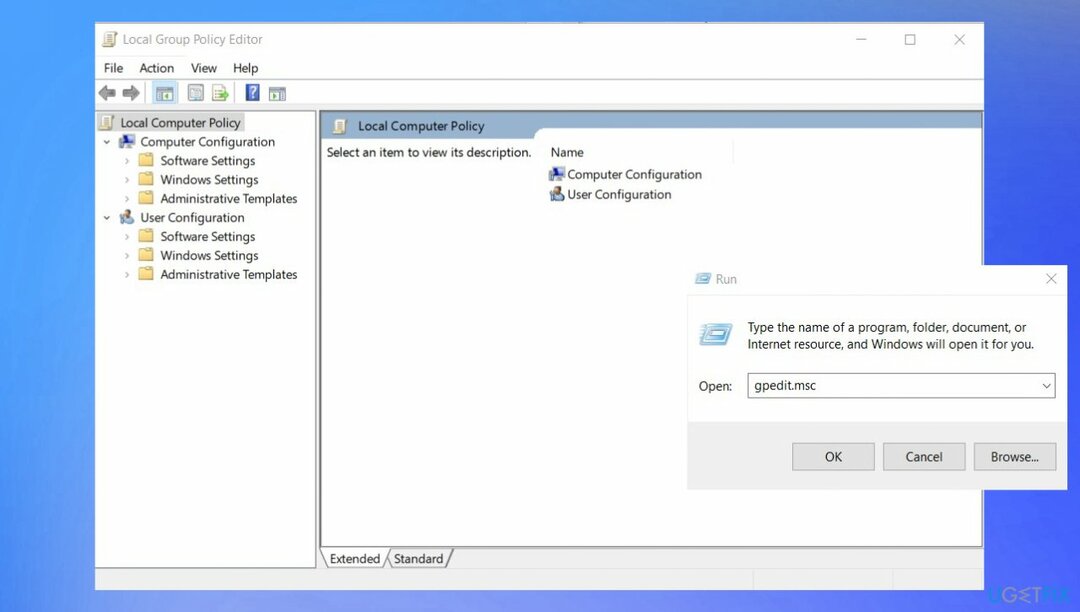
- Modelo gpedit.msc. Bater OK.
- Vamos para Modelos Administrativos e clique duas vezes nele para expandir.
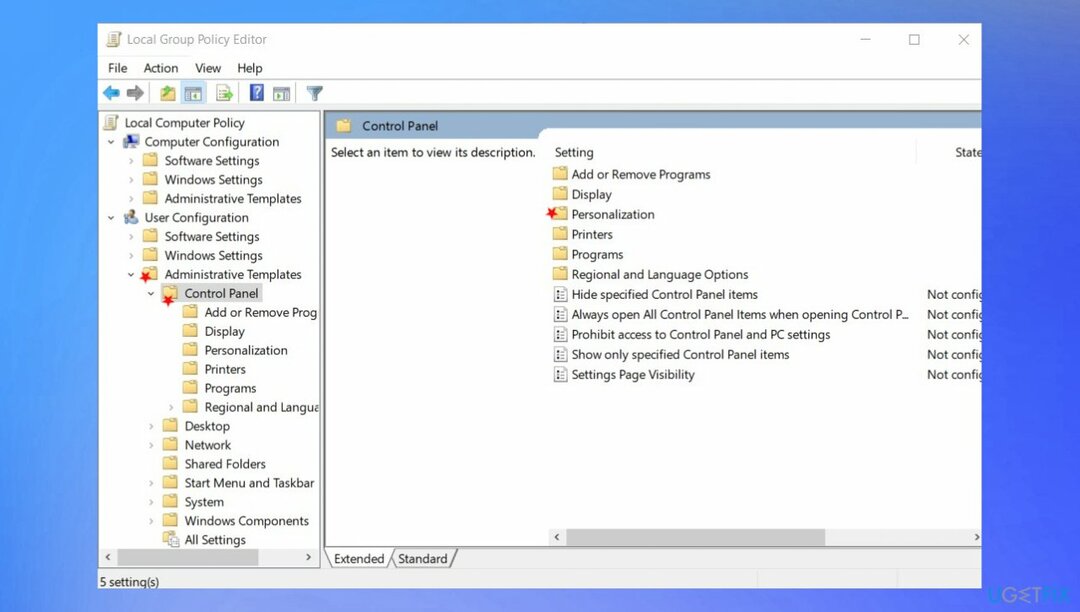
- Clique duas vezes em Painel de controle e clique Personalização.
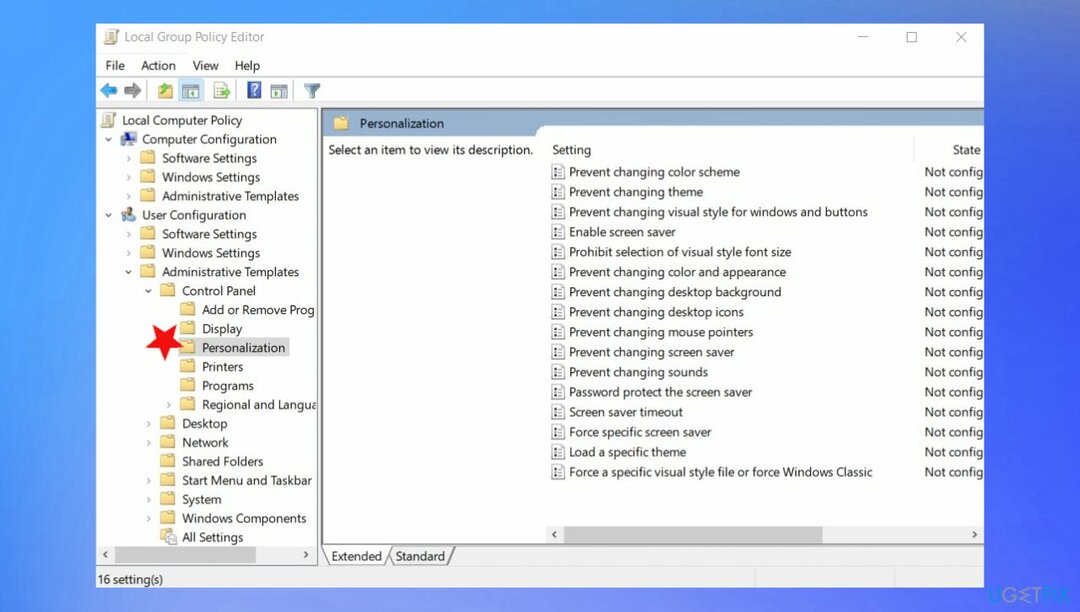
- Vamos para Não exiba a tela de bloqueio e clique duas vezes.
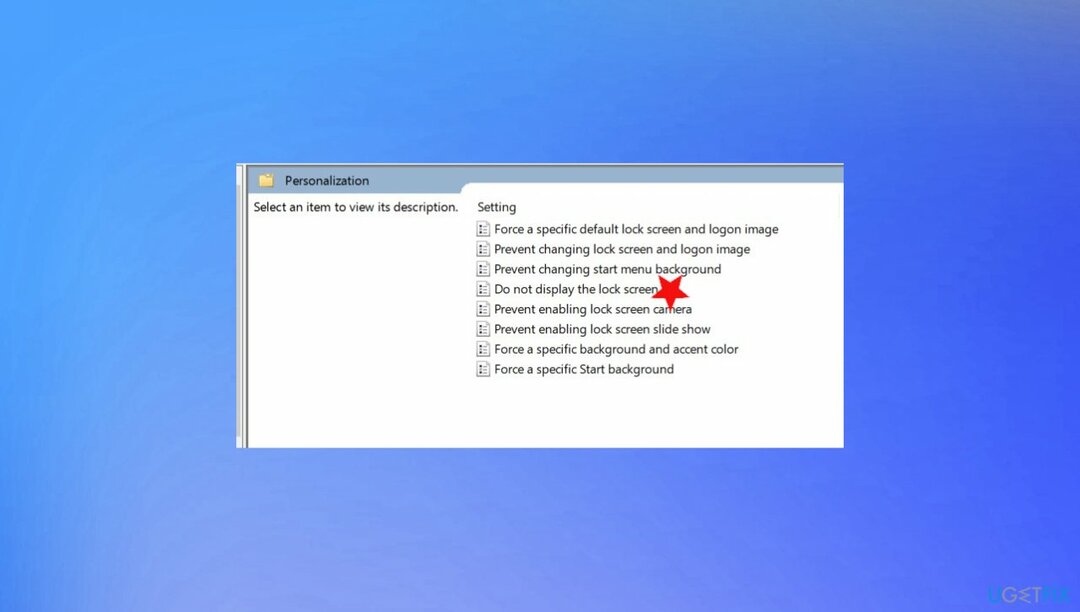
- Escolher Habilitado e pressione Aplicar.
- Confirme com OK.
Repare seus erros automaticamente
A equipe ugetfix.com está tentando fazer o melhor para ajudar os usuários a encontrar as melhores soluções para eliminar seus erros. Se você não quiser ter problemas com técnicas de reparo manual, use o software automático. Todos os produtos recomendados foram testados e aprovados por nossos profissionais. As ferramentas que você pode usar para corrigir seu erro estão listadas abaixo:
Oferta
faça isso agora!
Baixar correçãoFelicidade
Garantia
faça isso agora!
Baixar correçãoFelicidade
Garantia
Se você não conseguiu corrigir seu erro usando Reimage, entre em contato com nossa equipe de suporte para obter ajuda. Por favor, deixe-nos saber todos os detalhes que você acha que devemos saber sobre o seu problema.
Este processo de reparo patenteado usa um banco de dados de 25 milhões de componentes que podem substituir qualquer arquivo danificado ou ausente no computador do usuário.
Para reparar o sistema danificado, você deve comprar a versão licenciada do Reimage ferramenta de remoção de malware.

Acesse conteúdo de vídeo com restrição geográfica com VPN
Acesso privado à Internet é uma VPN que pode impedir o seu provedor de serviços de Internet, o governoe terceiros de rastreá-lo online e permitir que você permaneça completamente anônimo. O software fornece servidores dedicados para torrent e streaming, garantindo um desempenho ideal e não diminuindo sua velocidade. Você também pode ignorar as restrições geográficas e visualizar serviços como Netflix, BBC, Disney + e outros serviços populares de streaming sem limitações, independentemente de onde você estiver.
Não pague autores de ransomware - use opções alternativas de recuperação de dados
Ataques de malware, particularmente ransomware, são de longe o maior perigo para suas fotos, vídeos, trabalho ou arquivos escolares. Como os cibercriminosos usam um algoritmo de criptografia robusto para bloquear dados, ele não pode mais ser usado até que um resgate em bitcoin seja pago. Em vez de pagar hackers, você deve primeiro tentar usar alternativas recuperação métodos que podem ajudá-lo a recuperar pelo menos uma parte dos dados perdidos. Caso contrário, você também pode perder seu dinheiro, junto com os arquivos. Uma das melhores ferramentas que podem restaurar pelo menos alguns dos arquivos criptografados - Data Recovery Pro.